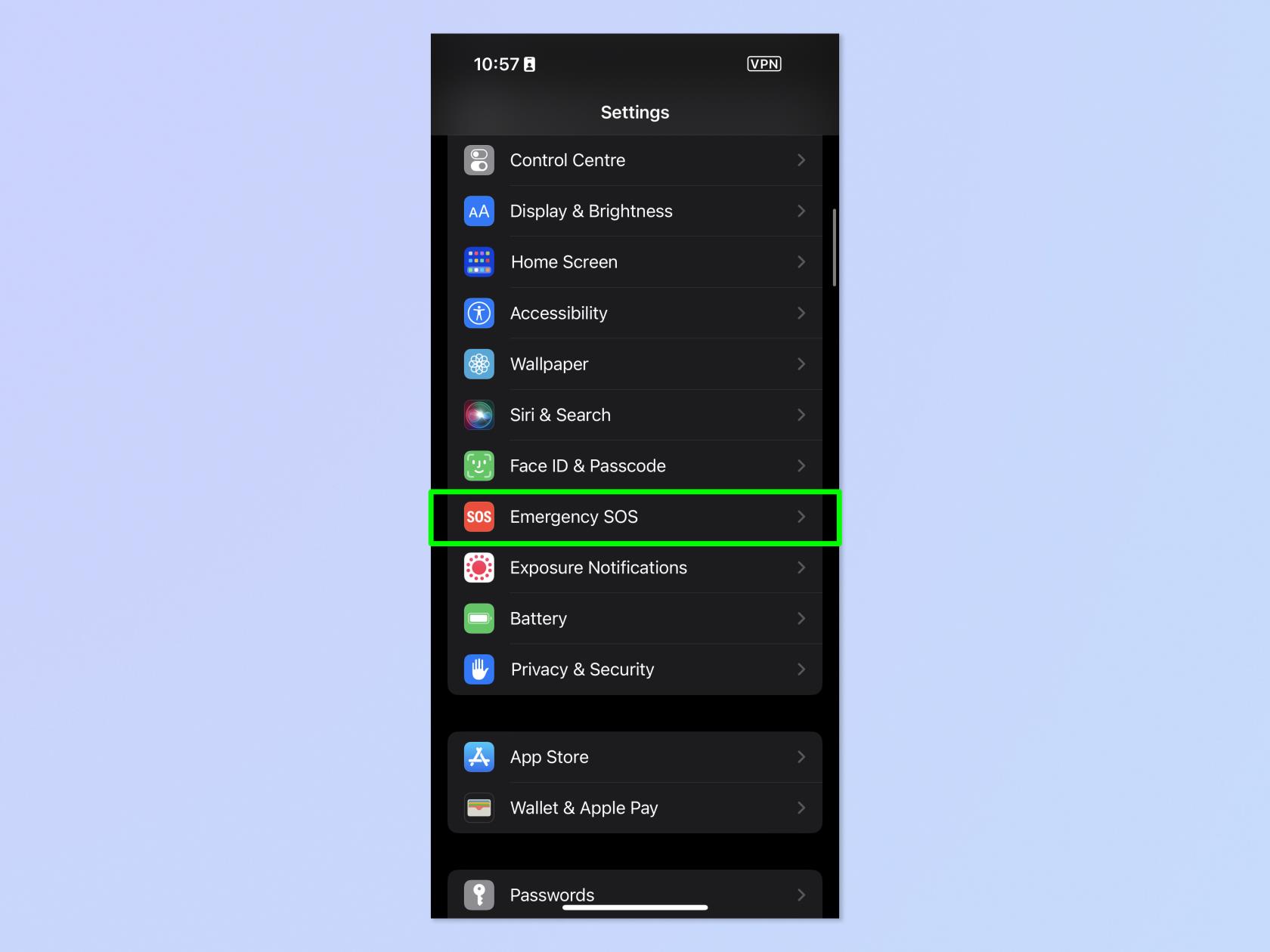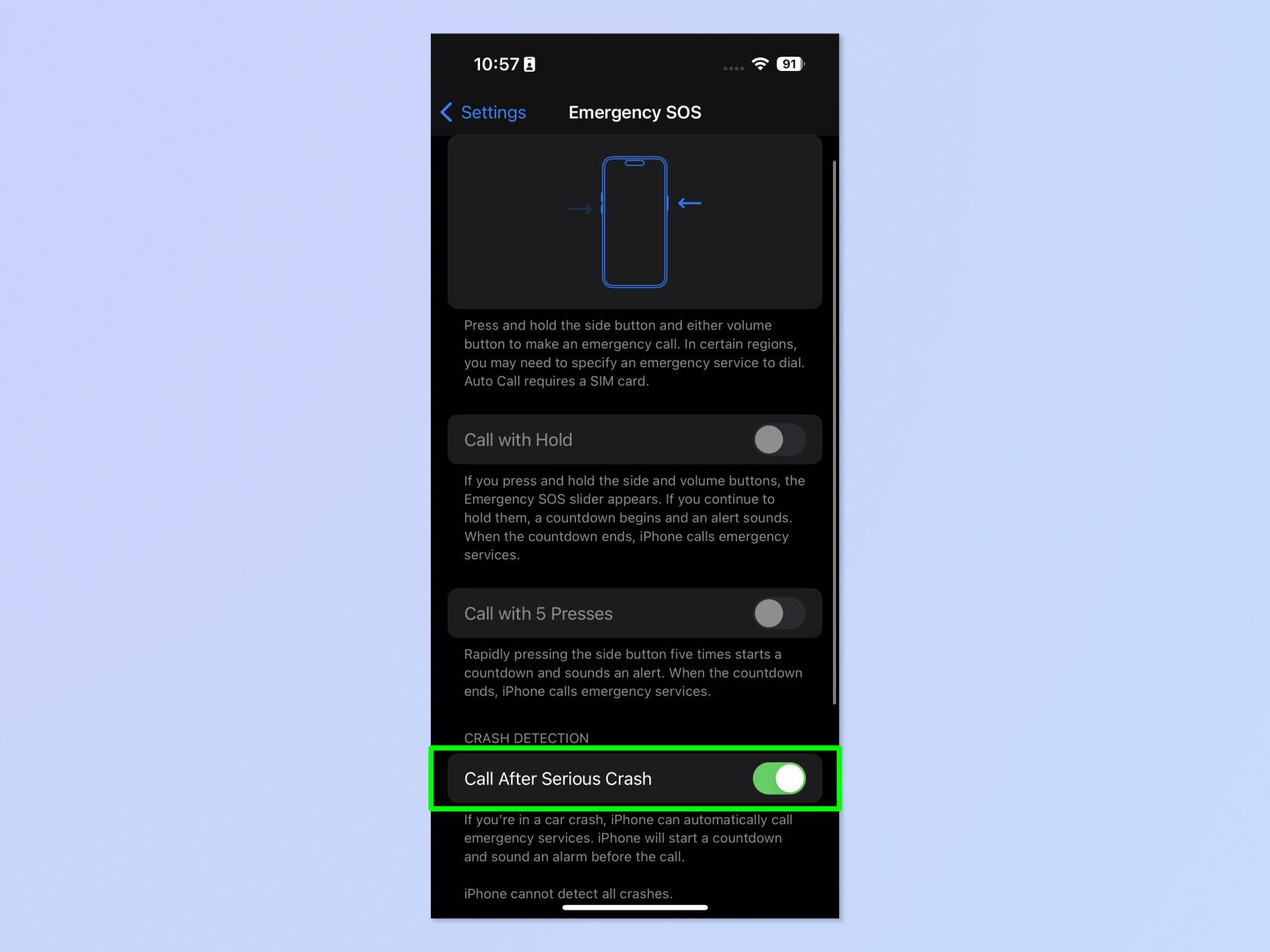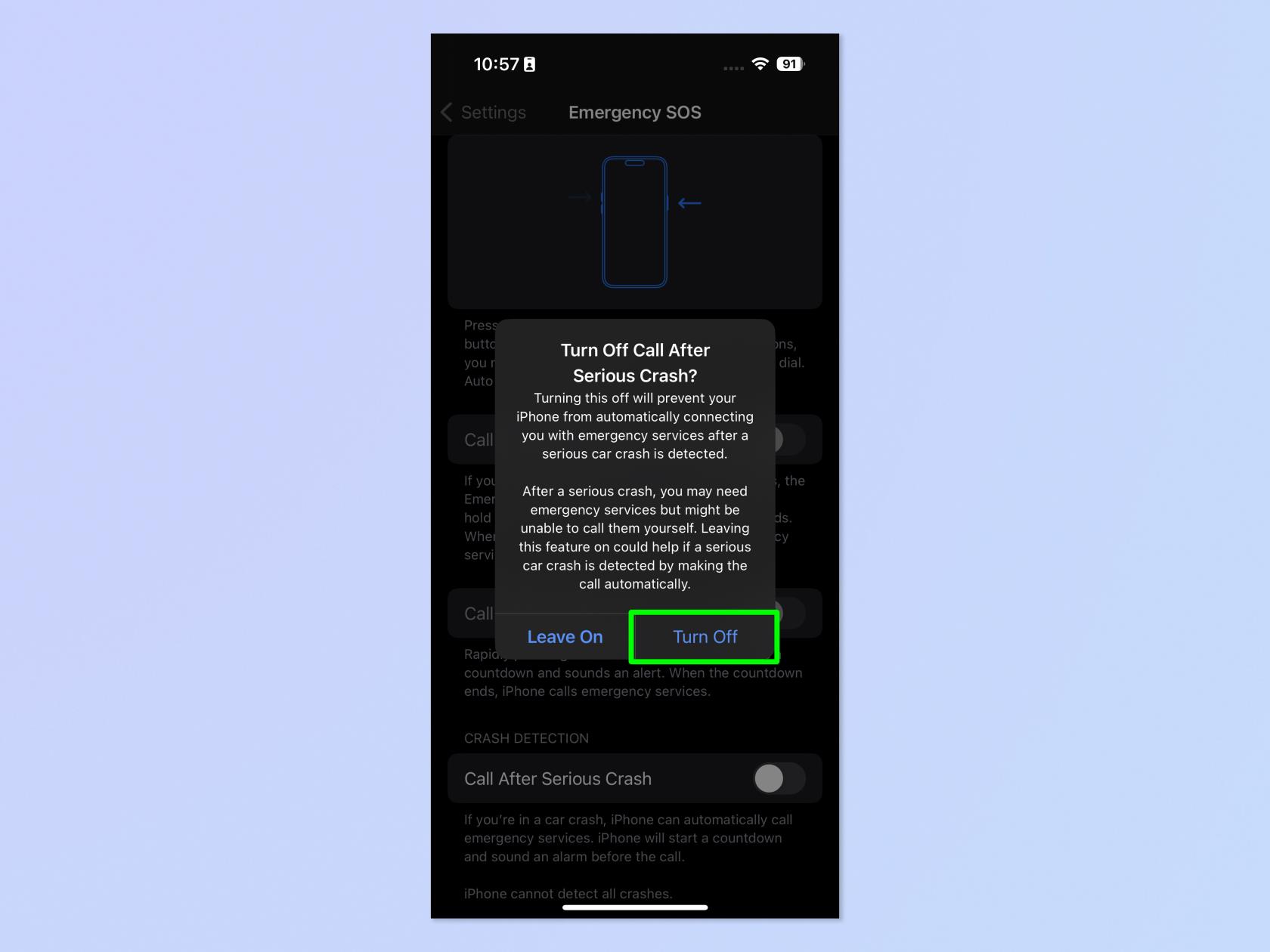Seltsamerweise möchten Sie wissen, wie Sie die Absturzerkennung auf dem iPhone aktivieren und deaktivieren. Normalerweise zeigen wir Ihnen entweder, wie Sie die iPhone-Funktion ein- oder ausschalten – das liegt daran, dass oft das eine oder das andere einen größeren Nutzen bringt.
Bei der Crash-Erkennung wird es allerdings etwas knifflig, weshalb Sie wissen möchten, wie Sie diese Funktion anpassen.
Sie möchten erfahren, wie Sie die Unfallerkennung auf dem iPhone aktivieren, da sie, wie der Name schon sagt, erkennen kann, wenn Sie in einen Autounfall verwickelt waren. Ihr iPhone kann dann die Behörden alarmieren und Ihnen die Hilfe zukommen lassen, die Sie benötigen – und so möglicherweise Ihr Leben retten. Es sind Sicherheitsfunktionen wie diese, die dazu beitragen, dass iPhones zu den besten Telefonen auf dem Markt gehören.
Möglicherweise möchten Sie jedoch lernen, wie Sie die Unfallerkennung deaktivieren können, da sich die Funktion in ihrer aktuellen Form als etwas unruhig erweist und die Behörden anruft, wenn jemand bei Extremsportarten umfällt (Situationen, in denen es oft schwierig ist, den Countdown zu hören, bis Ihr Telefon den Notdienst anruft). Dies bedeutet, dass es sich auf jeden Fall lohnt, die Unfallerkennung auszuschalten, wenn Sie einen Skiurlaub planen, ein begeisterter Skateboarder sind oder mit dem Autoscooter in einem Vergnügungspark fahren möchten. Wir empfehlen jedoch dennoch, die Funktion anschließend wieder zu aktivieren, damit Sie sie wieder zur Verfügung haben, wenn Sie besser wissen, wie Sie die Absturzerkennung aktivieren.
Zum Glück sind die Schritte zum Aktivieren und Deaktivieren der Absturzerkennung auf dem iPhone weitgehend gleich und wir haben sie beide im Folgenden behandelt.
Hinweis: Die Absturzerkennung ist derzeit nur auf iPhone 14-Modellen verfügbar, einschließlich Pro und Pro Max.
So aktivieren/deaktivieren Sie die Absturzerkennung auf dem iPhone
1. Öffnen Sie die App „Einstellungen“ und tippen Sie auf „Notruf SOS“ .
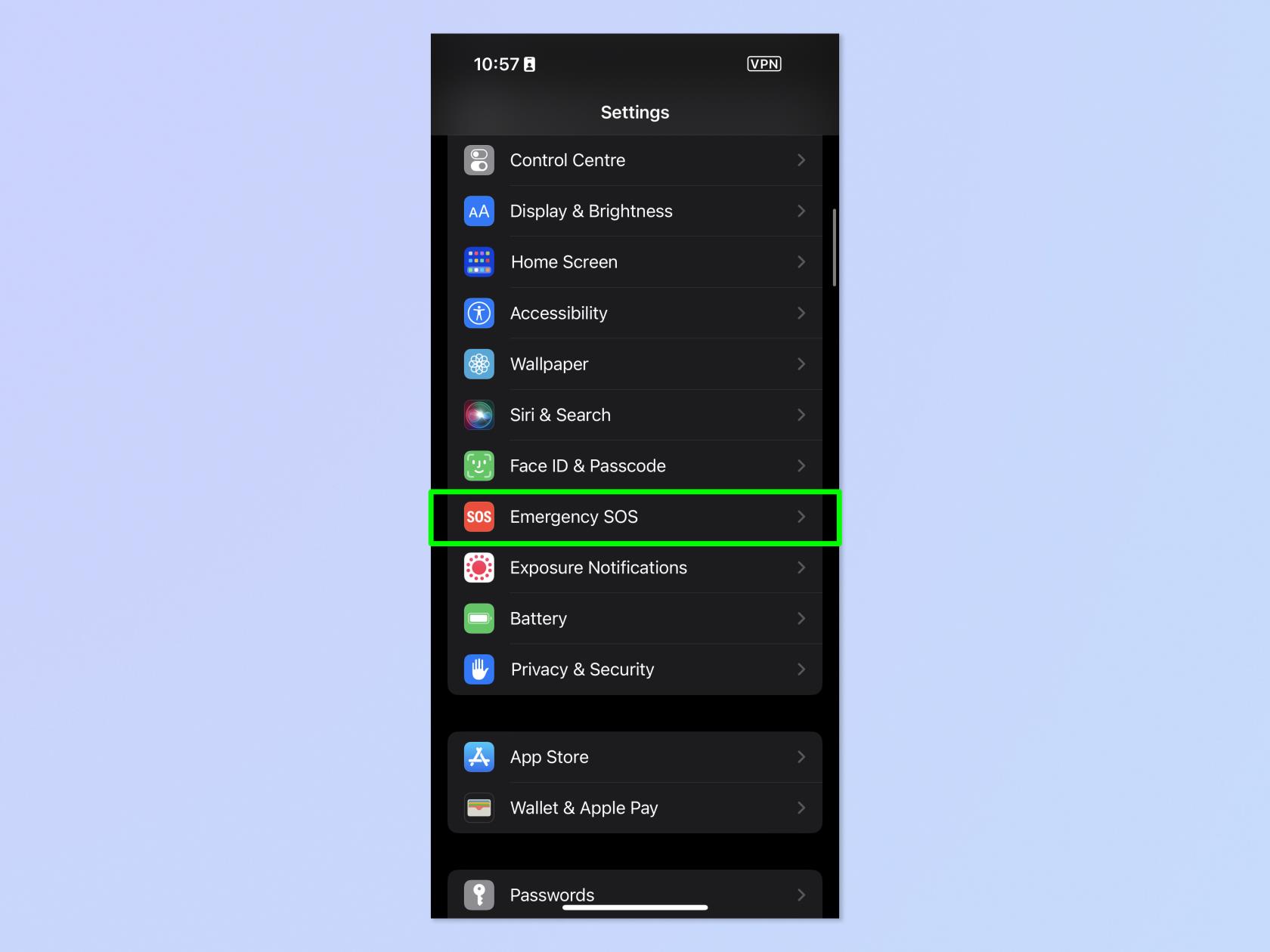
(Bildnachweis: Zukunft)
2. Schalten Sie „Anruf nach schwerem Absturz“ ein oder aus, je nachdem, was Sie tun möchten.
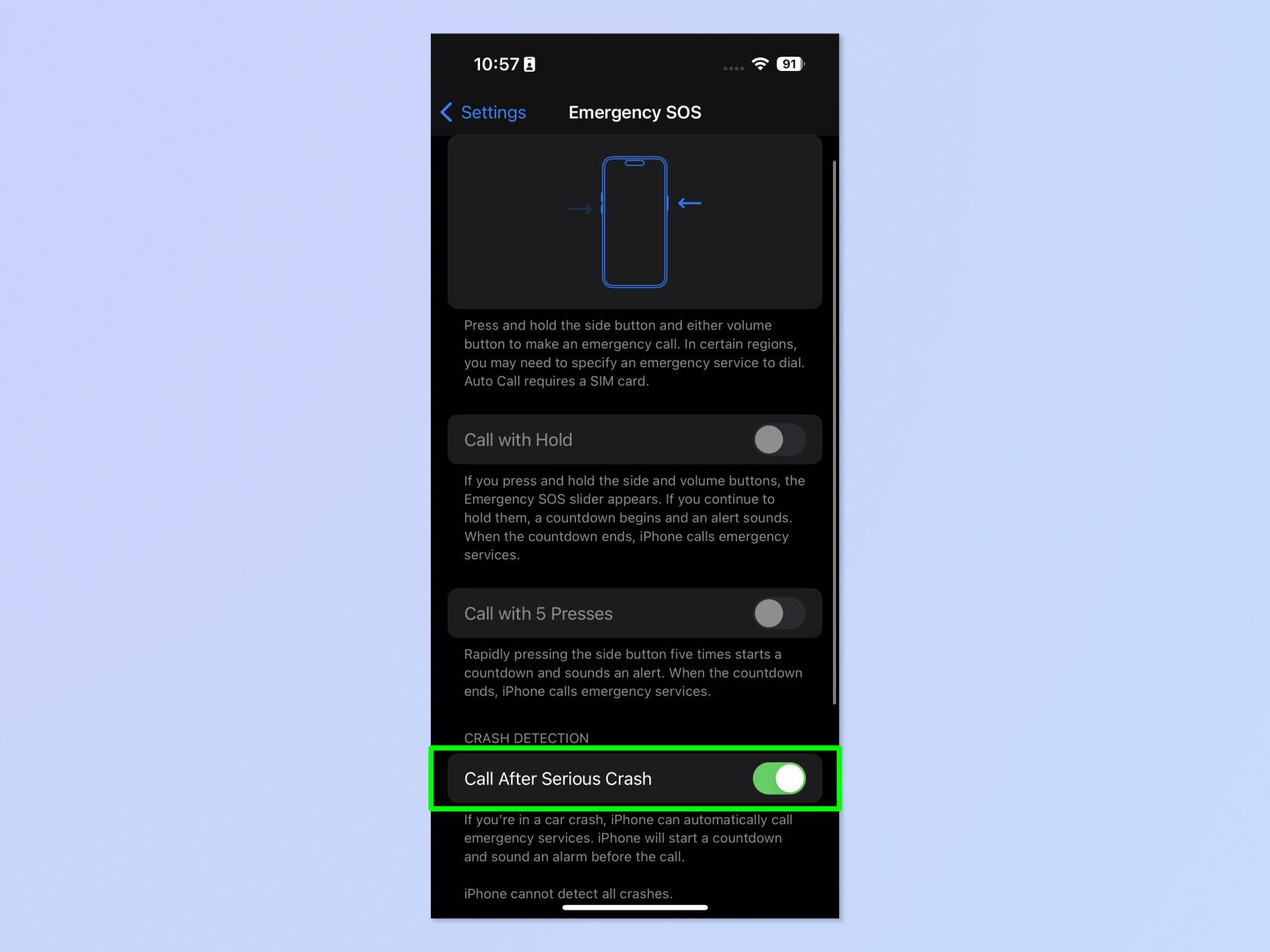
(Bildnachweis: Zukunft)
3. Wenn Sie das Gerät ausschalten möchten, tippen Sie im Bestätigungs-Popup auf „Ausschalten“ .
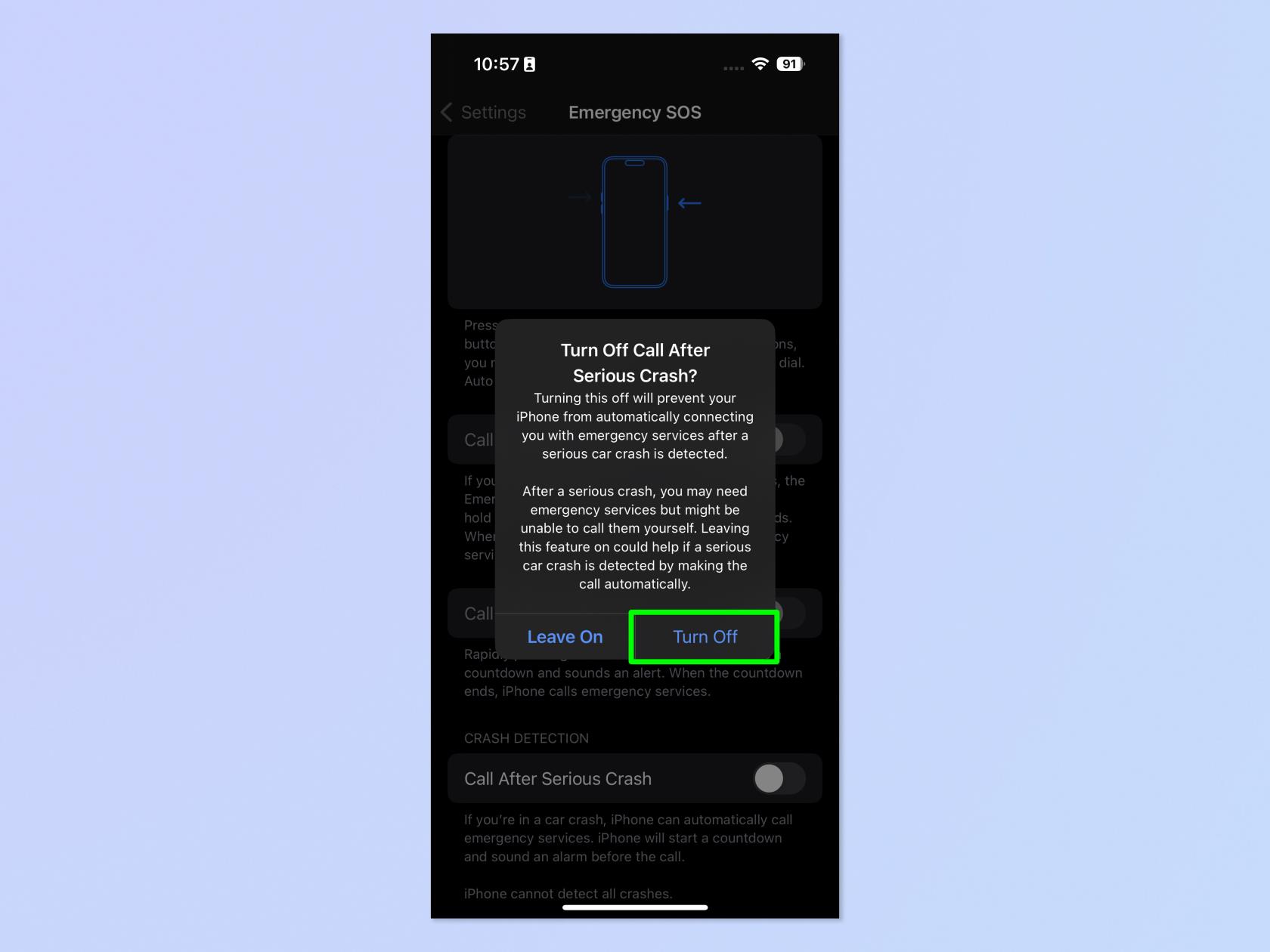
(Bildnachweis: Zukunft)
Das ist alles dazu. Ziemlich einfach, oder? Wenn Sie jedoch sicherstellen, dass Sie die Unfallerkennung deaktivieren, bevor Sie die Skipisten erreichen, verschwenden Sie möglicherweise keine Zeit für den Rettungsdienst.
Wenn Sie weitere iPhone-Anleitungen lesen möchten, sind unsere Anleitungen genau das Richtige für Sie. Wir haben grundlegende Tutorials, wie zum Beispiel das Erstellen von Screenshots auf dem iPhone und die Bildschirmaufnahme auf dem iPhone , sowie eine Anleitung zum Übertragen von Daten von iPhone zu iPhone , wenn Sie gerade ein neues Gerät haben.
Wir bieten auch fortgeschrittenere Tutorials für Power-User an, z. B. wie man den Arbeitsspeicher auf dem iPhone löscht und wie man ein iPhone hart zurücksetzt , was beides dazu beitragen kann, ein träges iPhone schneller zu machen. Wir können Ihnen zeigen, wie Sie Pop-ups in Safari und Werbung auf dem iPhone blockieren , wenn Sie es satt haben, dass diese Ihr Online-Erlebnis ruinieren.
Ihr iPhone ist ins Wasser gefallen? Wir zeigen Ihnen auch , wie Sie Wasser aus einem iPhone ausstoßen . Haben Sie jede Menge Live-Fotos? Wir zeigen Ihnen, wie Sie Live-Fotos auf dem iPhone in Videos umwandeln . Verbringen Sie zu viel Zeit auf TikTok? Erfahren Sie , wie Sie mit Screen Time Zeitlimits für iPhone-Apps festlegen . Immer wieder bei Podcasts einschlafen? Erfahren Sie , wie Sie den im iPhone integrierten Sleep-Timer aktivieren .
Als Nächstes: Stellen Sie sicher, dass Ihnen die Funktionen zur Verfügung stehen, die Sie benötigen, indem Sie lernen, wie Sie das Control Center auf dem iPhone anpassen .